Android dispune de un sistem robust de gestionare a notificărilor prin care puteți dezactiva notificările unei aplicații sau doar anumite canale ale aplicației. Însă, unele notificări Android nu pot fi dezactivate, cum ar fi depanarea USB, transferul USB, notificări de încărcare, baterie scăzută, notificări pentru capturi de ecran și calendare etc. Unele notificări rămân pe ecran până când le îndepărtați cu swipe-ul, în timp ce unele notificări nu pot fi nici măcar respinse. Așadar, iată cum să dezactivați notificările și, de asemenea, să ascundeți notificările persistente pe Android.
Cum să dezactivați notificările pe Android
Puteți dezactiva notificările chiar din panoul de notificări sau din setările Android.
1. În primul rând, dacă găsiți o notificare pe care doriți să o dezactivați în panoul de notificări, apăsați lung pe notificarea respectivă și apăsați pe opțiunea Turn off notifications (Dezactivare notificări).
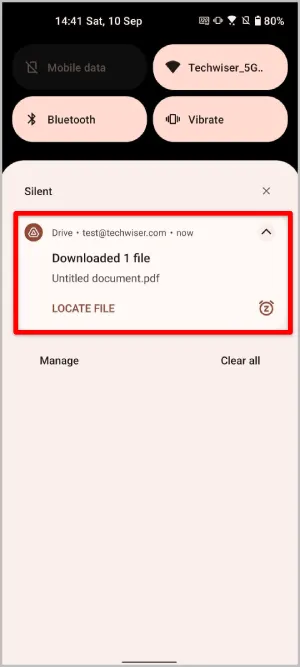
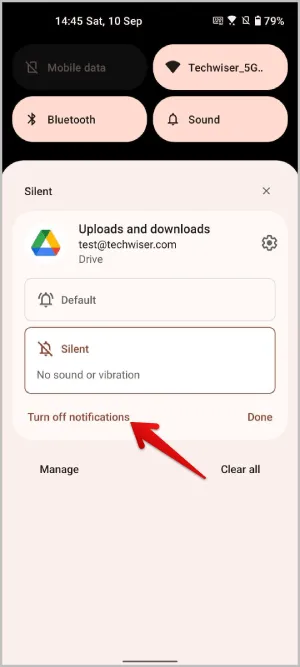
2. Aici puteți dezactiva caseta de selectare de lângă opțiunea All notifications (Toate notificările) și apoi apăsați pe opțiunea Apply (Aplicați) pentru a salva setarea. Gata, nu veți mai primi notificări de la acea aplicație.
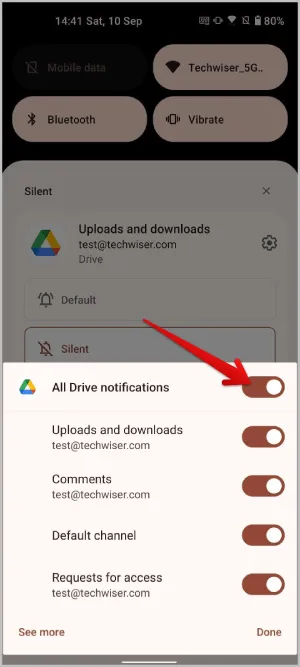
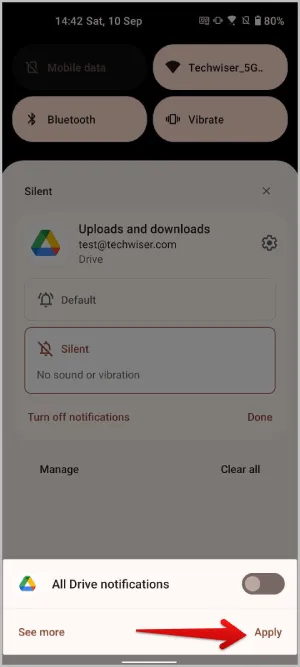
3. Alternativ, puteți deschide aplicația Android Settings > Apps and notifications > See all apps (Setări Android > Aplicații și notificări > Vezi toate aplicațiile) și apăsați pe aplicația ale cărei notificări doriți să le dezactivați. Deoarece toate aplicațiile sunt enumerate aici, nu trebuie să așteptați ca o aplicație să trimită mai întâi o notificare pentru a dezactiva notificările persistente pentru aceasta.

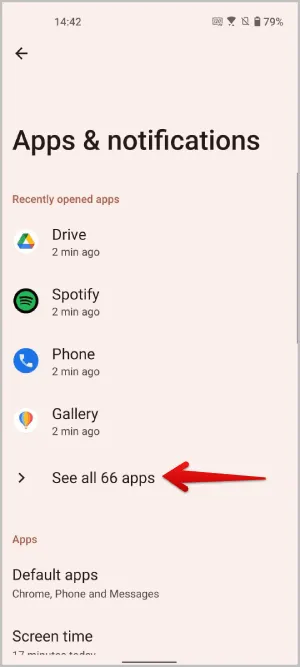
4. În pagina App info (Informații despre aplicații), apăsați pe opțiunea Notifications (Notificări) și dezactivați comutatorul de lângă All notifications (Toate notificările). Iată cum puteți dezactiva notificările pentru orice aplicație din această listă.

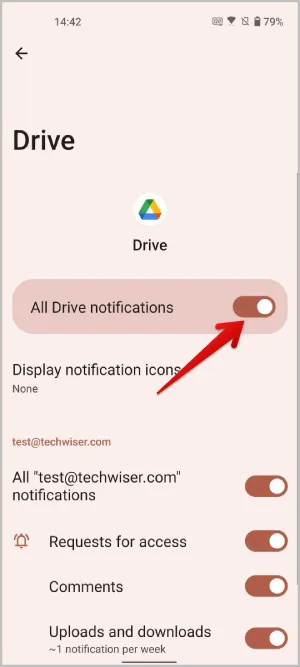
5. În cele din urmă, de la Android 13, veți primi o solicitare pop-up atunci când deschideți aplicația pentru prima dată pentru ca aceasta să trimită notificări. Puteți selecta opțiunea Don’t allow (Nu permite) pentru a dezactiva notificările acelei aplicații.
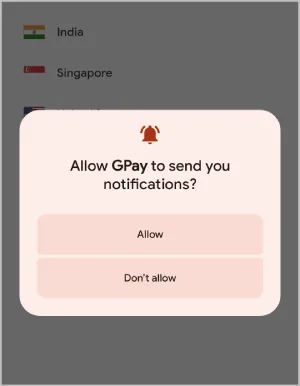
Cum să dezactivați conversațiile și notificările de la anumite canale pe Android
Pentru a dezactiva conversațiile sau notificările de la canale specifice, mai întâi, trebuie să deschideți setările de notificare ale acelei aplicații în setările Android.
1. Puteți face acest lucru apăsând lung pe notificare și apăsând pe pictograma cu rotiță.
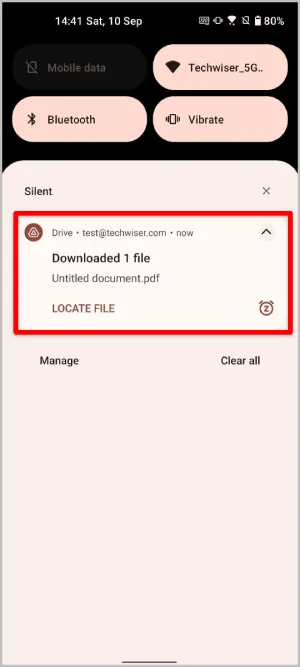
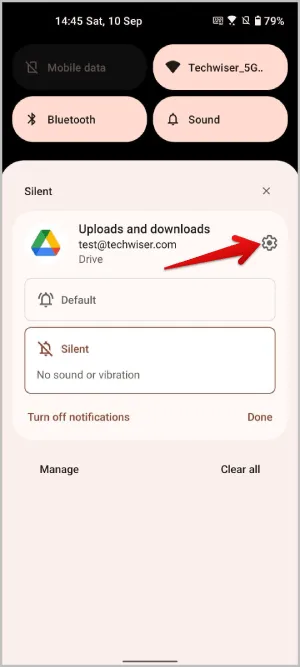
2. Alternativ, deschideți aplicația Android Settings > Apps and Notification > See all apps (Setări Android > Aplicații și notificări > Vezi toate aplicațiile) și selectați aplicația pe care doriți să afișați notificările. 3. În pagina Informații despre aplicație, apăsați pe opțiunea Notificări.


3. Acum, în setările de notificare ale acelei aplicații, defilați pentru a accesa canale și conversații. 4. Dezactivați caseta de selectare de lângă acel canal pentru a dezactiva notificările persistente pentru acesta. Deoarece fiecare canal are un nume descriptiv clar pentru el, îl puteți găsi cu ușurință.
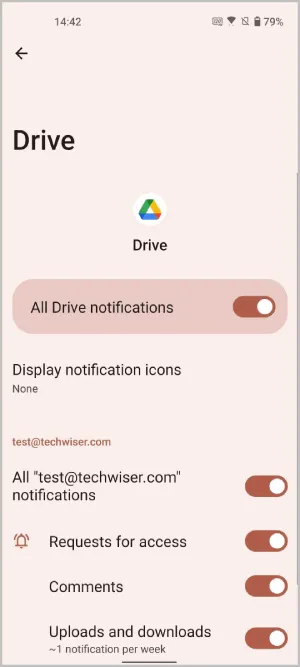
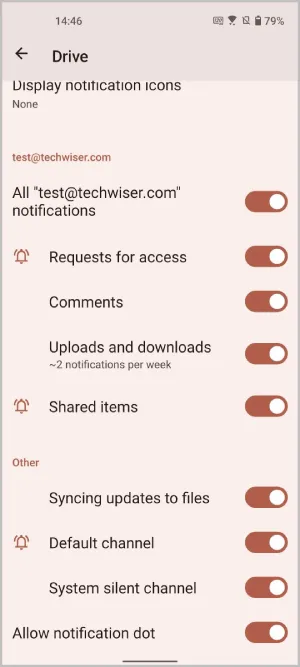
Cum să ascundeți notificările persistente pe Android
Există unele notificări care nu pot fi dezactivate cu metoda implicită. De exemplu, notificările pentru capturi de ecran nu pot fi dezactivate.
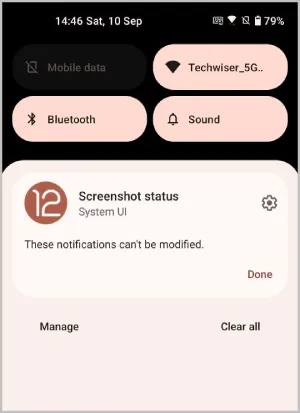
1. Pentru a dezactiva astfel de notificări, instalați aplicația TidyPanel din Play Store.
2. Acum deschideți aplicația și acordați-i permisiunea de a accesa notificările, apăsând pe butonul Grant permission (Acordare permisiune).
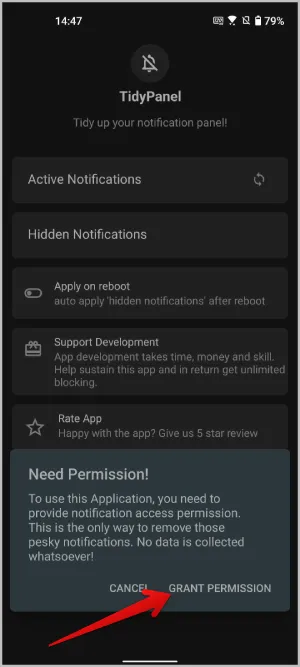
3. Se va deschide Settings (Setări). Aici selectați aplicația din listă și apoi Allow notification access to the app.

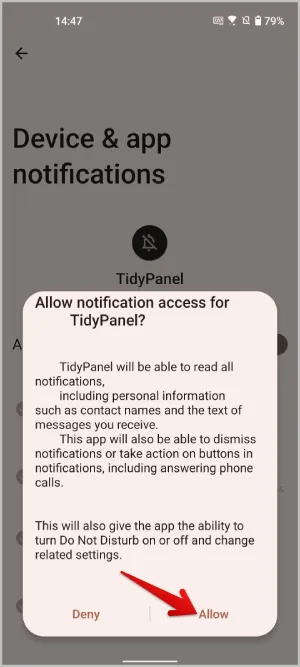
4. Acum, aplicația va afișa toate notificările active. Selectați notificarea pe care doriți să o dezactivați.
5. Se deschide o fereastră pop-up în care puteți dezactiva notificarea în funcție de Titlu sau de Corp. TidyPanel dezactivează notificările în funcție de numele din titlu. Dacă ați selectat un titlu, va dezactiva toate notificările cu titlul respectiv. Același lucru este valabil și pentru corp. De asemenea, dacă doriți, puteți utiliza un text personalizat pentru a dezactiva notificările.

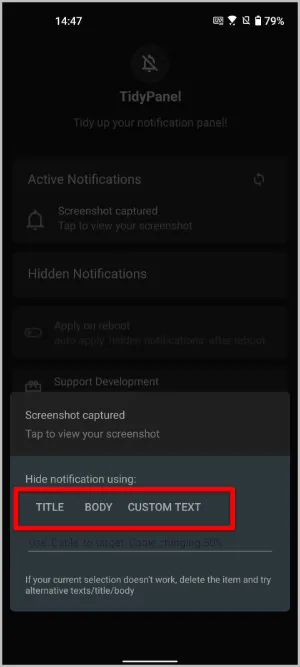
6. Notificările vor fi plasate imediat sub notificări ascunse.
7. Selectați notificarea de sub Hidden Notifications (Notificări ascunse) și atingeți Yes (Da) în fereastra pop-up pentru a debloca notificarea respectivă. Însă, va trebui să reporniți dispozitivul și să așteptați câteva minute pentru ca aceeași notificare să apară din nou.
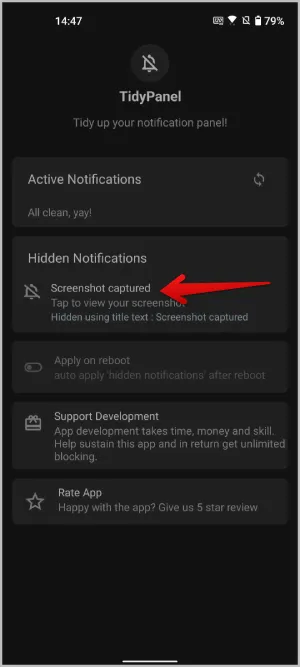
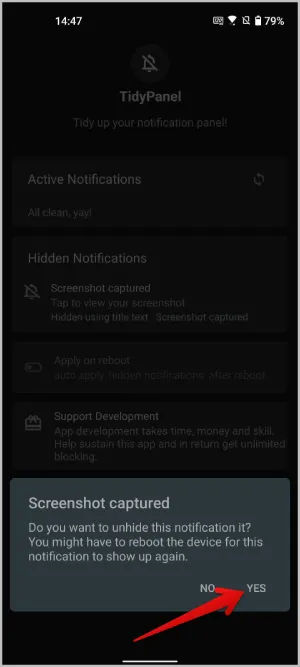
Întrebări frecvente
1. Poate Tidy Panel să ascundă toate tipurile de notificări?
Da, TidyPanel poate ascunde toate notificările de pe telefonul dumneavoastră Android. Dar nu blochează notificările în funcție de aplicație sau de canal. În schimb, ascunde notificările care au același titlu. Deoarece majoritatea notificărilor persistente au același titlu, le puteți ascunde cu ușurință prin selectarea opțiunii de titlu.
2. De ce nu pot primi notificări chiar și după ce am eliminat notificările ascunse?
După eliminarea notificărilor ascunse, trebuie să reporniți dispozitivul și să așteptați câteva minute pentru ca efectul să aibă loc. Ulterior, puteți primi din nou notificările.
Dezactivarea oricărei notificări pe Android
În timp ce majoritatea notificărilor pot fi dezactivate cu ușurință prin metode native, unele notificări sunt persistente. Uneori, nici aceste notificări nu pot fi respinse. În astfel de cazuri, utilizați TidyPanel. Deși există multe aplicații pe Play Store care pot încerca să reproducă aceeași funcție, acestea fie nu funcționează pentru toate tipurile de notificări, fie sunt pline de reclame și au un proces stângaci.
Iată câteva ghiduri bune în cazul în care nu primiți notificări pe Android sau notificările sunt întârziate
